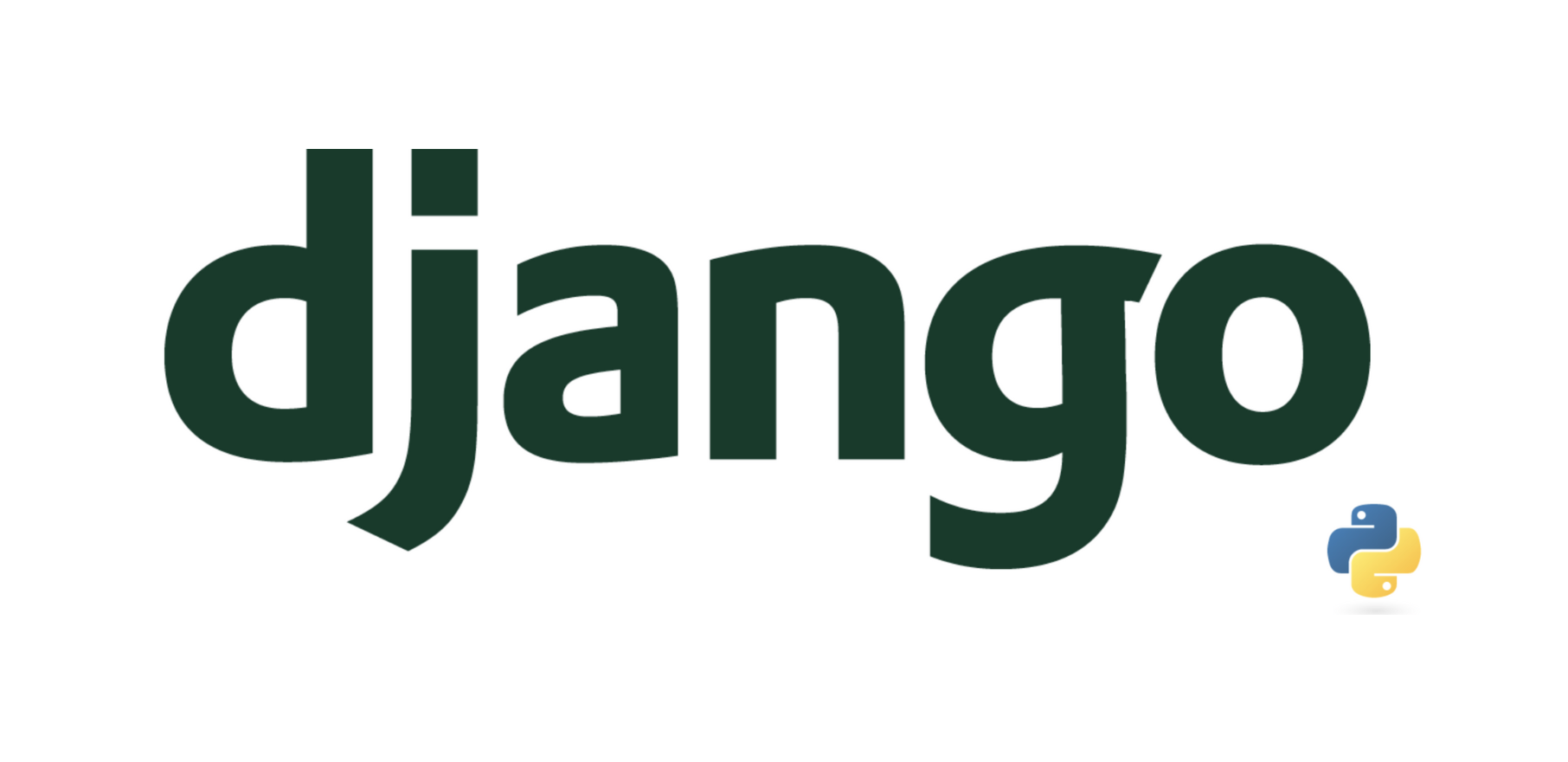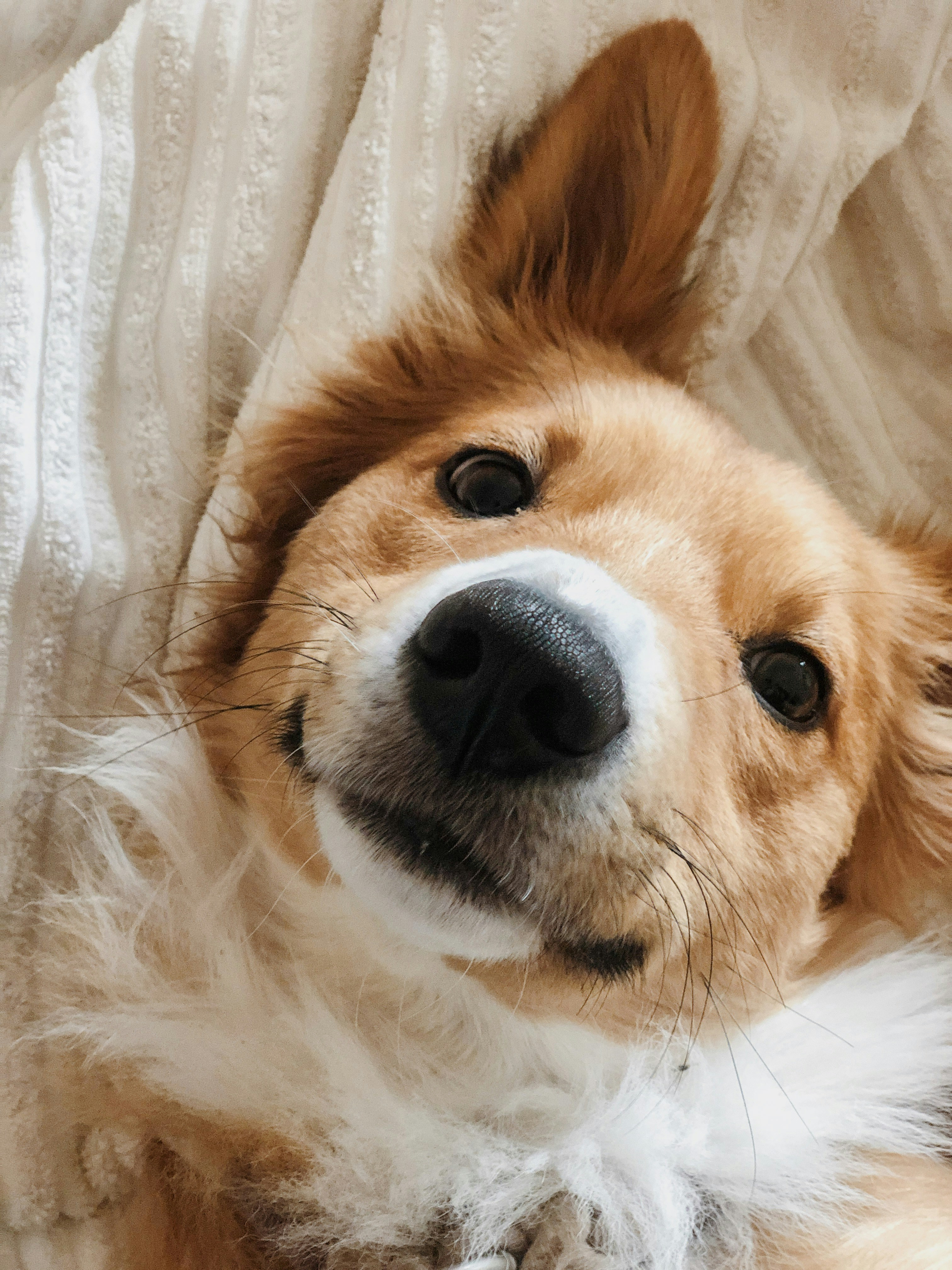파이썬 설치하기
Django는 파이썬 기반 프레임워크이기 때문에 파이썬 설치가 필수다.
현재로서는 3.12 버전이 bugfix가 완료된 안정된 버전이기 때문에
다운로드 시점 기준 3.12 버전 중 최신 stable release 버전을 다운로드 받으면 된다.
(나는 3.12.10 버전을 다운로드 받았다.)
파이썬 다운로드 링크: https://www.python.org/downloads/macos/
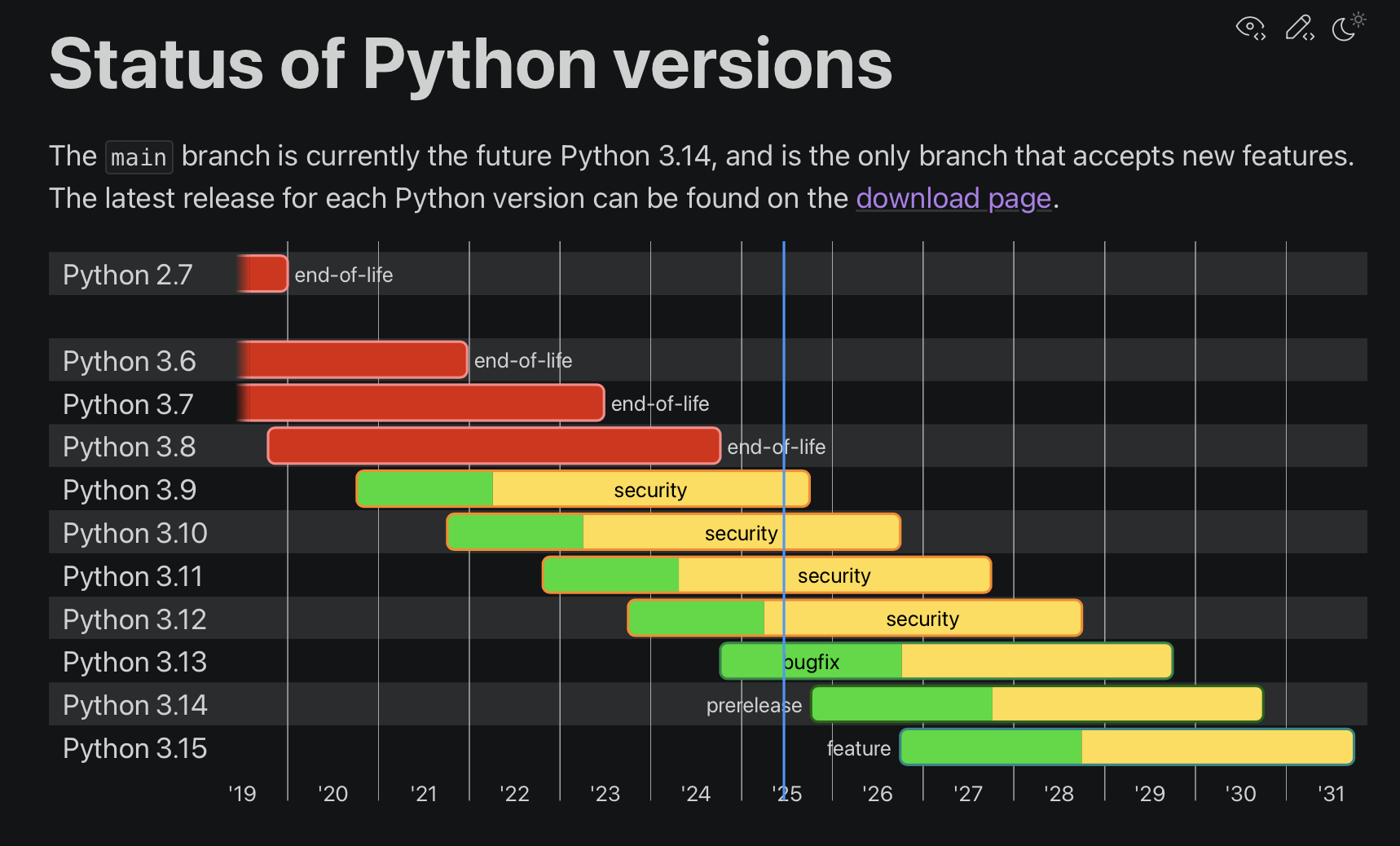
(사진 출처: https://devguide.python.org/versions/)
가상 환경 세팅하기
파이썬에서는 가상환경을 세팅해주는 라이브러리가 있다.
(사실 파이참을 사용하면 알아서 가상환경을 설정해주지만 직접 적용하는 법을 배워놔도 나쁠 건 없다.)
가상환경이란?
개발하다보면 여러 프로젝트를 진행할 때가 있다. 만약 A와 B라는 프로젝트가 있다고 하자.
이 프로젝트는 C라는 라이브러리를 공통으로 사용한다.
이 때 A프로젝트에서는 2.xx버전을 사용하고 B프로젝트에서는 3.xx버전을 사용한다고 하면
라이브러리 버전을 프로젝트별로 관리할 필요성이 생긴다.
이때 사용하는 것이 가상환경이다.
가상환경을 사용하면 A프로젝트용 가상환경을 생성하여 2.xx버전을 다운받아 사용할 수 있고 마찬가지로 B프로젝트용 가상환경을 설정하여 3.xx버전을 다운받고 사용할 수 있는 것이다.
간단히 말해 라이브러리 버전 관리 시스템이다.
가상환경 생성 방법
파이썬에서는 venv라는 라이브러리로 가상환경을 세팅할 수 있다.
(Virtual ENVironment의 줄인말)
터미널을 열어 프로그래밍 작업 폴더에 들어가 venvs 폴더를 만들고 그곳으로 들어가보자.
cd 작업폴더명
mkdir venv
cd venv그 후 다음 명령어를 실행해보자.
python3 -m venv 가상환경이름(나는 가상환경을 venv1으로 설정하였다.)
이렇게 작성하면 내가 입력한 가상환경이름으로 가상환경 폴더 하나가 생성된다.

가상환경 활성화하기
생성한 가상환경 폴더로 들어간 다음 bin 폴더로 들어가자.
cd venv1/bin그 후 다음 명령어를 실행해보자.
source activate(source는 해당 실행파일을 실행하라는 명령어다.)
이렇게 하면 터미널에 다음과 같이 가상환경이 활성화되었다는 표시가 생긴다.

(가상환경 활성화 표시는 터미널 환경마다 다를 수 있다.
나는 따로 oh my zch로 터미널 테마를 커스텀했기 때문에 위와 같이 보인다.)
가상환경 비활성화하기
활성화한 가상환경을 비활성화 하는 법은 간단하다.
터미널 창에 다음과 같이 명령어를 실행해보자.
deactivate
비활성화하면 활성화 되었다는 표시가 사라진다
PyCharm IDE 설치하기
본격적으로 장고를 개발하기에 앞서 코딩 프로그램을 하나 설치해보자.
PyCharm은 JetBrains사에서 만든 파이썬 전용 통합개발환경 프로그램이다.
코드 편집, 코드 자동 완성, 데이터베이스 조회, 프로젝트 버전 관리 등 개발자가 편하게 개발할 수 있는 환경을 제공해준다.
(대학생이라면 학생 인증을 하고 무료로 Pro 버전을 사용할 수 있다. 기본 버전은 Community 버전이며 둘 중 어느 것으로 해도 상관없다.)
PyCharm IDE 공식 다운로드 링크 for Mac
다운로드가 완료되면 실행해보자.
아래 사진과 같이 새로운 프로젝트를 생성하거나 기존 프로젝트를 볼 수 있는 화면이 나온다.
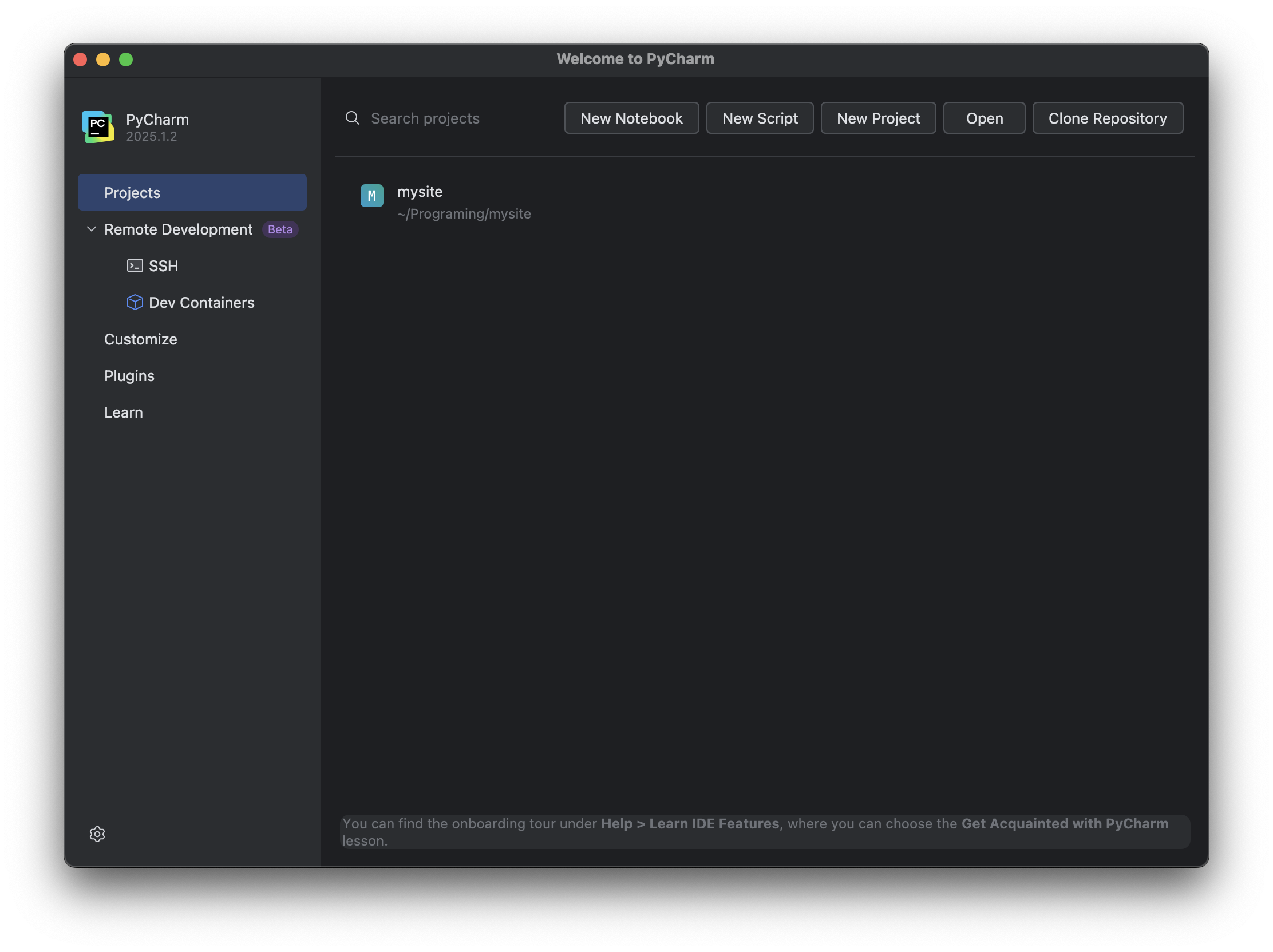
다음 포스팅에선 장고 프로젝트를 생성하고 실행해보는 시간을 가져보겠다.